Wirklich „neu“ ist Windows nur direkt nach der Installation. Mit der Zeit stellen sich aber oft Fehlfunktionen ein oder es kommt zum Totalausfall. In den meisten Fällen lässt sich das System aber problemlos erneuern. [...]
4. INDIVIDUELLES WIEDERHERSTELLUNGS-IMAGE FÜR WINDOWS
Bei Windows 10 ist das Tool recimg.exe nicht mehr dabei. Aber auch hier gibt es einen Weg zum eigenen Wiederherstellungs-Image auf Basis des laufenden Systems. Dazu verwenden Sie Aomei Onekey Recovery Free Edition , das Sie auch unter Windows Vista, 7 und 8.1 einsetzen können. Anders als beim „Auffrischen“ (-> Punkt 1), werden alle Programme, Einstellungen und persönlich Daten aus dem Backup wiederhergestellt. Neu hinzugekommene Programme und Dateien gehen dabei verloren, wenn Sie diese nicht zuvor in einem eigenen Backup gespeichert haben (-> Punkte 6 und 7).
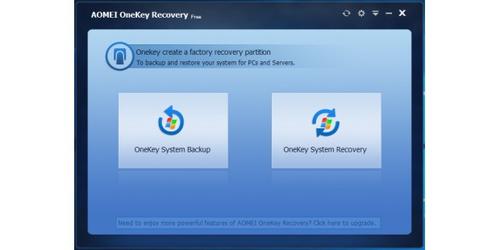
Die Bedienung des Tools ist einfach. Starten Sie Aomei Onekey Recovery, klicken Sie auf die Schaltfläche „OneKey System Backup“ und folgen Sie den Anweisungen des Assistenten. Danach wird Windows beendet, das Onekey-Recovery-Programm startet und erstellt die Sicherung. Ist diese abgeschlossen, klicken Sie auf das Zahnradsymbol und setzen Häkchen vor „Enable the boot menu“ und vor „Add the item ‚Enter into AOMEI Onekey Recovery‘ to Windows Boot Manager“. Bestätigen Sie mit „OK“, klicken Sie auf die Schaltfläche „Finish“ und schließen Sie das Programm per Klick auf das Kreuz rechts oben im Fenster. Danach startet wieder Windows.
Zur Wiederherstellung des Systems starten Sie Aomei Onekey Recovery unter Windows und klicken auf „OneKey System Recovery“. Folgen Sie den Anweisungen des Assistenten. Windows wird beendet, Onekey Recovery startet und stellt den zuvor gesicherten Zustand des Systems wieder her.
Sollte Windows nicht mehr starten, rufen Sie das Recovery-Programm kurz nach dem PC-Start über die Taste F11 auf oder Sie wählen den Bootmenü-Eintrag „Enter into AOMEI Onekey Recovery“.





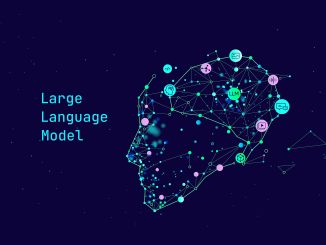




Be the first to comment